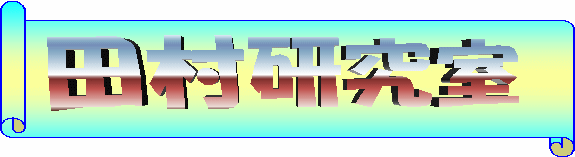2012
9/26
ノートPCの準備について
学内無線LANの設定
学内の無線LANに,持参した自分のノートPCを接続するためには次のページに説明がある.
この資料は,古くてWindowsXp用の説明となっているので注意.Windows7では,
- まず画面右下にあるネットワーク接続のアイコンをクリックして,ESS-IDが「iZb4q@e」の無線LANアクセスポイントを選択
- 暗号化キーを聞いてくるので,WEP-KEYとして「10293847561029384756abcdef」を入力.
- しばらくすると「追加の認証が必要」と出るのでクリックするか,自分でWebブラウザを起動するとARUBAの認証画面が表示される.
- (本来必要はないが,ここで証明書の有効期限が切れているというエラーメッセージが出ることがあるが,そのまま続行を選択しないと接続できない)
- 電子メール(X-gate)用のユーザ名とパスワードを入力.
- Webブラウザの設定で,ネットワーク接続の選択する.
- プロキシ(PROXY)を使用するをチェックして設定し,アドレス「202.18.172.35」,ポート「80」に設定する.
- 「ローカルアドレスにはプロキシを使用しない」にチェックしたり,次のアドレスにはプロキシをしないとして「10.28.0.253;securelogin.arubanetworks.*」と指定する
最後のプロキシに関わる設定は,自宅にノートPCを持ち帰ってネットワークに接続する場合には,一度解除しないと自宅でネットワーク接続できないので注意.
コンピュータリテラシーIIで使用するフリーソフト
コンピュータリテラシーIIでは,最初はMS-Officeなどを利用するがいくつかフリーソフトを使用する.自分のノートPCには,自分でこれらをダウンロードし,インストールしておく必要がある.
- 数式処理ソフト:Maxima-Windows
- インストール方法などはwxMaximaのインストール
- 数値計算ソフト:Scilab download
- 画像処理ソフト:GIMP Windows-installer
- FTP: FFFTP
- テキストエディタ: TeraPad